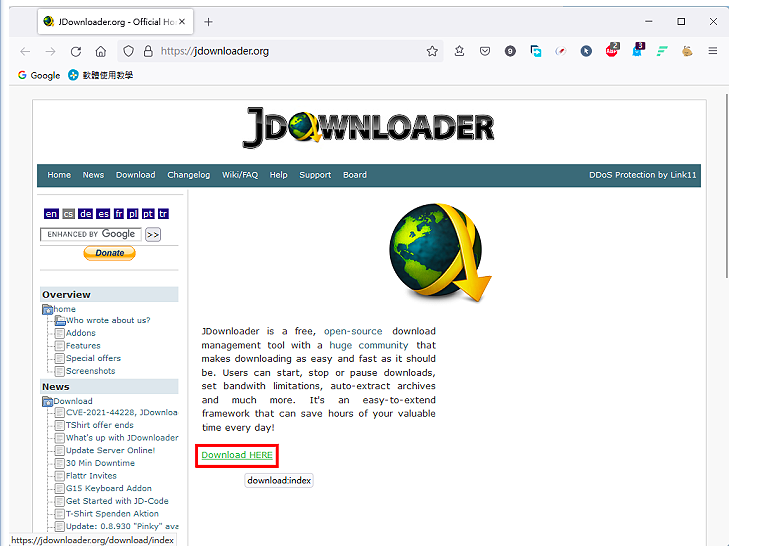简介:电脑系统重装是一个常见但又让人头疼的问题。本文将详细讲解如何重装电脑系统,包括准备工作、重装步骤以及注意事项等,让你轻松解决系统问题,让电脑焕然一新。

工具原料:
系统版本:Windows 11(Version 22H2)
品牌型号:联想小新Pro 16 2022款
软件版本:微软官方媒体创建工具(Version 22H2)
1、首先备份重要数据,包括文档、照片、视频等,可以使用移动硬盘或云存储服务。
2、准备一个U盘,容量至少为8GB,用于制作系统安装盘。
3、从微软官网下载最新版本的媒体创建工具,用于制作Windows 11安装盘。
1、插入U盘,运行媒体创建工具,选择"为另一台电脑创建安装介质"。
2、选择语言、版本等选项,然后选择U盘作为介质。
3、等待工具下载系统文件并制作安装盘,过程可能需要一些时间。
1、将U盘插入电脑,重启并进入BIOS,设置从U盘启动。
2、进入Windows安装界面,选择"自定义安装",删除原有分区并新建分区。
3、选择新建的系统分区,开始安装Windows 11系统。
4、安装完成后进行初始设置,包括设置用户名、密码、隐私选项等。
5、安装必要的驱动程序,如显卡、网卡、声卡等,可以使用驱动人生等工具自动安装。